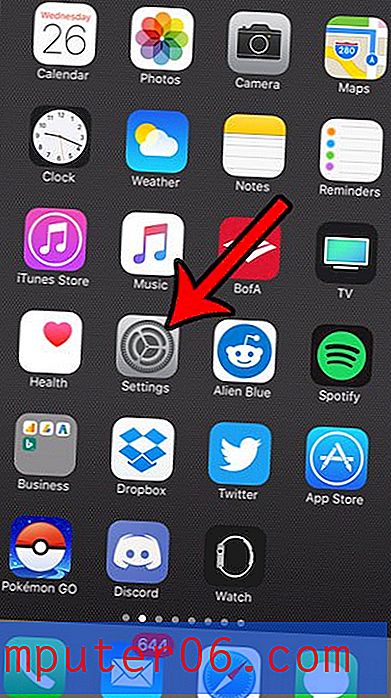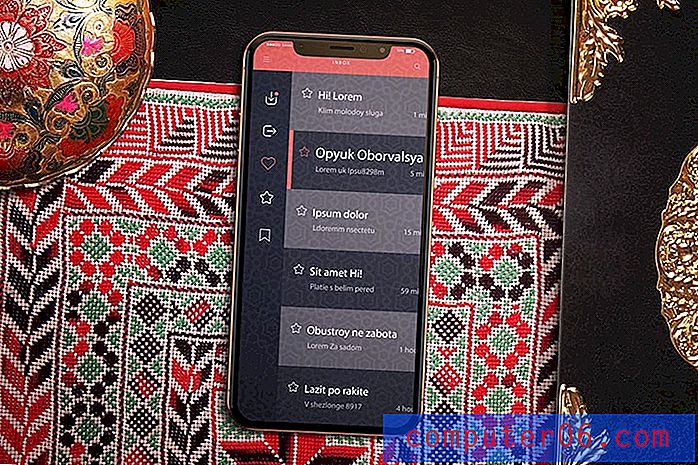iPhone SE - Comment accéder à la lampe de poche depuis l'écran de verrouillage
Il y a de nombreuses fois où une lampe de poche peut être utile. Malheureusement, la plupart d'entre nous n'ont pas toujours de lampes de poche avec nous, ce qui peut nous laisser littéralement dans le noir. Vous avez peut-être envisagé de télécharger une application de lampe de poche sur l'App Store pour vous aider dans ces situations, mais il y a en fait une lampe de poche sur votre iPhone par défaut.
Vous pouvez accéder à cette lampe de poche à partir d'un menu appelé «Centre de contrôle» auquel vous accédez en faisant glisser vers le haut depuis le bas de l'écran de votre téléphone. Une fois ouvert, le Control Center ressemblera à l'image ci-dessous.
 Vous pouvez voir l'icône de la lampe de poche en bas à gauche de ce menu. Appuyez simplement sur cette icône et le flash de l'appareil photo à l'arrière de l'appareil s'allumera, vous permettant de pointer le téléphone vers ce que vous voulez voir. Mais si vous essayez d'ouvrir la lampe de poche à partir de l'écran de verrouillage et que vous ne parvenez pas à afficher le Control Center, il est possible qu'elle ait été désactivée sur l'écran de verrouillage. Notre tutoriel ci-dessous vous montrera où trouver ce paramètre afin que vous puissiez le réactiver et pouvoir accéder à la lampe de poche iPhone SE lorsque l'appareil est verrouillé.
Vous pouvez voir l'icône de la lampe de poche en bas à gauche de ce menu. Appuyez simplement sur cette icône et le flash de l'appareil photo à l'arrière de l'appareil s'allumera, vous permettant de pointer le téléphone vers ce que vous voulez voir. Mais si vous essayez d'ouvrir la lampe de poche à partir de l'écran de verrouillage et que vous ne parvenez pas à afficher le Control Center, il est possible qu'elle ait été désactivée sur l'écran de verrouillage. Notre tutoriel ci-dessous vous montrera où trouver ce paramètre afin que vous puissiez le réactiver et pouvoir accéder à la lampe de poche iPhone SE lorsque l'appareil est verrouillé.
Comment activer le centre de contrôle sur l'écran de verrouillage d'un iPhone SE
Les étapes de cet article ont été effectuées sur un iPhone SE exécutant iOS 10.3.2. Ces étapes supposent que vous ne pouvez pas actuellement ouvrir le Control Center lorsque votre téléphone est verrouillé. Une fois que vous avez terminé ci-dessous, vous pourrez accéder à la lampe de poche à partir de votre écran de verrouillage, ainsi qu'aux autres outils et paramètres qui se trouvent dans le Control Center.
Étape 1: ouvrez l'application Paramètres .
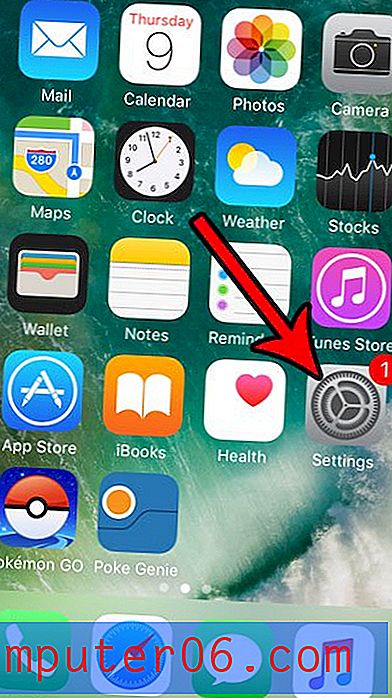
Étape 2: choisissez l'option Control Center .
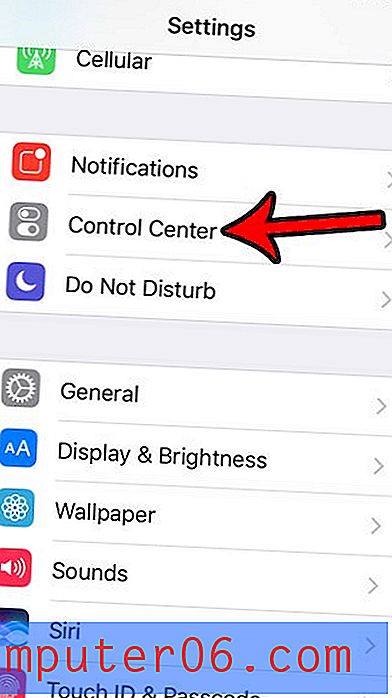
Étape 3: Appuyez sur le bouton à droite de Accès sur l'écran de verrouillage pour activer le paramètre. Il doit y avoir un ombrage vert autour du bouton lorsqu'il est activé. Notez qu'il existe également une option pour « Accéder aux applications » qui vous permettra d'ouvrir le Control Center lorsque vous avez une application ouverte. Vous pouvez également activer ou désactiver ce paramètre en fonction de vos préférences personnelles.
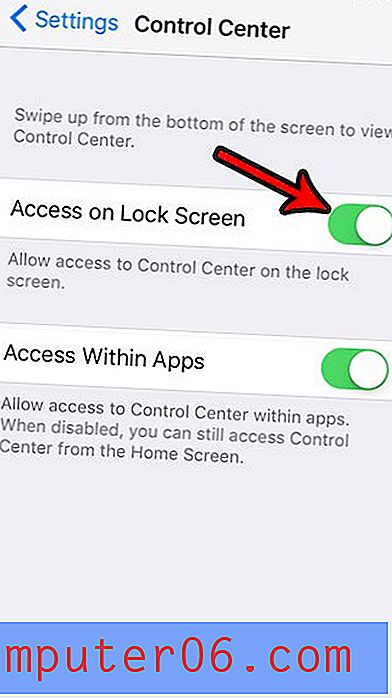
Outre la lampe de poche que l'on trouve sur le Control Center, votre iPhone dispose également d'autres outils. Apprenez à utiliser votre iPhone comme niveau afin de voir si une surface est plate.